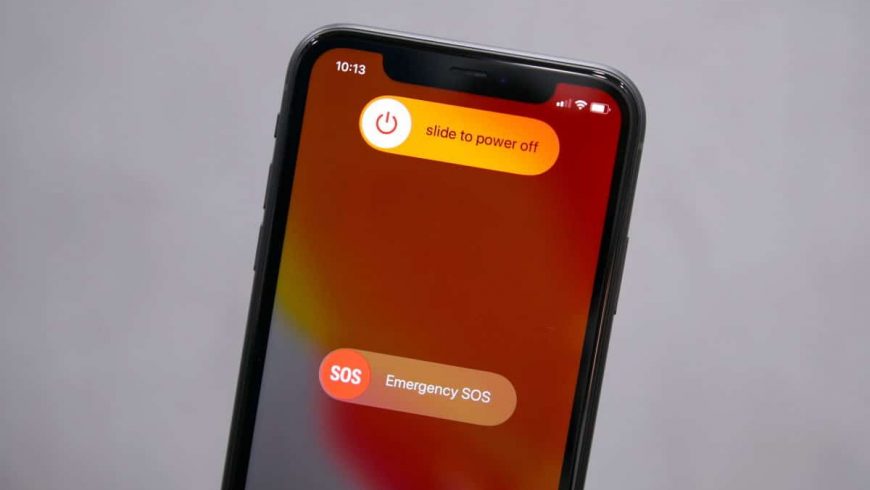- Как выключить iPhone 11, iPhone 11 Pro и Max
- Как отключить Айфон 11 кнопками
- Выключение iPhone 11 через настройки
- Guide-Apple
- Самые интересные новости о технике Apple и не только.
- Как включить, выключить и перезагрузить iPhone 11, iPhone 11 Pro и iPhone 11 Pro Max?
- Как включить/выключить iPhone 11/iPhone 11 Pro/iPhone 11 Pro Max?
- Как принудительно перезагрузить iPhone 11/iPhone 11 Pro/iPhone 11 Pro Max?
- Как перезагрузить или выключить iPhone 11, X и Xs. Все способы
- Как выключить iPhone 11
- Как перезагрузить iPhone 11
- Как выключить iPhone 11, iPhone 11 Pro и Pro Max
- Как выключить iPhone 11, iPhone 11 Pro и iPhone 11 Pro Max
- Как выключить iPhone 11 или iPhone 11 Pro через Настройки
- Как перезагрузить iPhone 11, iPhone 11 Pro, iPhone 11 Pro Max, iPhone 12
- Способ №1. Выключение и перезагрузка с помощью основного меню
- Способ №2. Экстренная перезагрузка iPhone или как перезагрузить iPhone 11 кнопками
- Способ №3. Создание виртуальной кнопки
- Способ №4. Жесткая перезагрузка iPhone 11 (Hard reset)
- Заключение
Как выключить iPhone 11, iPhone 11 Pro и Max
Знаете каким был первый вопрос моей жены, когда у неё появился iPhone 11? Как выключить или перезагрузить телефон! Я долго смеялся, потом взял в руки аппарат, нажал на боковую копку включения, подержал её подольше… но Айфон и не собирался выключаться. Вот тут уже долго смеялась жена, глядя на мои тщетные попытки. Как оказалось, разработчики «яблочной» компании по какой-то своей причине всё переделали, чем ввели в ступор тех, кто перешёл на iPhone 11 или iPhone 11 Pro с более старых моделей типа iPhone 6s, iPhone 7 или iPhone 8, а так же со смартфонов на Android. Вот и получается, что привычная боковая кнопка отключения есть, а что с нею делать непонятно.
Дело в том, что способ отключения на iPhone 11 и iPhone 11 Pro существенно отличается от предыдущих моделей. Есть два способа выключить этот телефон и я покажу каждый из них подробно.
Как отключить Айфон 11 кнопками
Как я уже сказал выше, на устройстве есть боковая кнопка включения устройства. С её же помощью его можно его выключить, но есть небольшая хитрость!
Чтобы выключить iPhone 11 сделайте последовательно следующее:
Шаг 1. Зажмите одновременно боковую кнопку и одну из кнопок громкости. Любую — хоть увеличение громкости, хоть уменьшение. Главное — не отпустить кнопки сразу, после нажатия, иначе будет сделан скриншот экрана.
Шаг 2. На экране смартфона должно появится меню отключения, где надо передвинуть ползунок выключения вправо.
Вот и всё, дальше телефон отключится.
Если вдруг Вы передумали отключить iPhone 11, то просто нажмите кнопку «Отменить» в нижней части экрана.
Выключение iPhone 11 через настройки
Разработчики операционной системы iOS сделали ещё один достаточно простой способ отключить Айфон 11 (про, макс и т.д.). Для этого надо зайти в его настройки и открыть раздел «Основные».
Прокручиваем меню вниз. В самом конце будет пункт «Выключить». Нажмите его:
Появится меню выключения Айфона. Там просто тянем слайдер пальцем слева на право.
Остаётся дождаться, пока смартфон отключится.
Конечно, часто выключать iPhone нет смысла. У некоторых он работает не выключаясь месяцами но ситуации возникают разные и надо знать основные особенности своего телефона! Всем удачи!
Источник
Guide-Apple
Самые интересные новости о технике Apple и не только.
Как включить, выключить и перезагрузить iPhone 11, iPhone 11 Pro и iPhone 11 Pro Max?
Зависание вашего iPhone, особенно если он стоит больше 1000 долларов, случай не из самых приятных. Техника Apple никогда не была идеальна на 100 процентов и это факт.
Поэтому, иногда появляется необходимость перезагрузки устройства. Если это делать на iPhone 11, iPhone 11 Pro или iPhone 11 Pro Max, то уже нужно знать определенную комбинацию клавиш.
Давайте по порядку пройдемся, как правильно включить, выключить и если нужно, жёстко перезагрузить ваш новенький «Айфон 11».
Как включить/выключить iPhone 11/iPhone 11 Pro/iPhone 11 Pro Max?
Кнопок становится всё меньше и это как хорошо, так и плохо. Плохо из-за того, что понадобится чуточку времени, чтобы привыкнуть к новым жестам.
Но как только привыкаешь, всё становится очень просто и понятно. Как показывает практика, у Apple перемены только к лучшему.
Если вы хоть немного пользовались iPhone X, то эта информация не будет для вас новой. Тем не менее, есть и другая категория пользователей.
Включение и выключение девайса:
- Включение iPhone 11/11 Pro/11 Pro Max. Вам нужно зажать кнопку справа до тех пор, пока не появляется логотип Apple. Затем, через несколько секунд девайс включен и всё готово к работе.
- Перезагрузка/выключение iPhone 11/11 Pro/Pro Max. В том случае, когда у вас устройство просто немного, можно обойтись обычной перезагрузкой.
Тянем полузок вправо
Для этого, вам достаточно зажать ту же самую кнопку справа, пока не появляется ползунок и затем свайпаем его в правую сторону (это также процесс выключения).
Проходит секунд 15-20 и затем можно включать устройство, зажав кнопку справа.
Если эта кнопка не работает по какой-то причине, всегда можно осуществить эту процедуру через Настройки — Основные — Выключить.
Как принудительно перезагрузить iPhone 11/iPhone 11 Pro/iPhone 11 Pro Max?
Ситуации бывают абсолютно разные, особенно если используешь бета версии iOS и поэтому, частенько обычная перезагрузка может и не помочь.
Ведь если экран полностью завис и вы ничего не можете сделать, то приходится обращаться к жёсткой перезагрузке.
На Айфон 11, Айфон 11 Про и Айфон 11 Про Макс она осуществляется весьма специфический образом:
- нажимаем и отпускаем кнопку Увеличения громкости;
- нажимаем и отпускаем кнопку Уменьшения громкости;
- нажимаем и удерживаем кнопку Блокировки (кнопка справа), пока не появится экран восстановления.
Перезагрузка iPhone 11
Как вы наверняка догадались, такой же способ подходит и для iPhone Xs. В принципе, он подходит ко всем iPhone с вырезами.
Источник
Как перезагрузить или выключить iPhone 11, X и Xs. Все способы
После покупки нового iPhone 11 или iPhone 11 Pro многие пользователи задаются вопросом, как же выключить или перезагрузить данный смартфон. Особенно актуальной данная информация окажется для тех, кто приобретает смартфон Apple впервые или переходит с iPhone 8 или более старых девайсов.
Способы перезагрузки и отключения данных моделей слегка отличаются.
? Спасибо re:Store за полезную информацию. ?
Как выключить iPhone 11
Привычное на прошлых моделях зажатие кнопки питания на iPhone X и более новых устройствах не приводит к вызову меню отключения. Вместо этого произойдет активация голосового ассистента Siri.
Если отключить Siri или выключить активацию зажатием боковой кнопки, то долгое нажатие на нее вообще не сработает. Выключать iPhone нужно одним из следующих способов:
1. Выключение через настройки
Кнопку выключения для этого случая уже давно спрятали в недрах системы.
Переходим в Настройки — Основные и в самом низу страницы видим кнопку Выключить. После нажатия появляется привычный слайдер, один свайп и смартфон выключается.
Когда помогает: когда нужно отключить смартфон на время, чтобы он не терял заряд аккумулятора.
2. Выключение через меню экстренного вызова
Зажатие кнопки питания и любой из клавиш регулировки громкости на iPhone с Face ID вызывает меню экстренного вызова. Так можно позвонить в службу спасения без разблокировки смартфона, посмотреть медицинскую карту владельца и, конечно же, перезагрузить iPhone.
Когда помогает: когда нужно отключить iPhone даже без ввода пароля разблокировки или сканирования лица.
Как перезагрузить iPhone 11
Для перезагрузки существует сразу три способа:
1. Выключение и включение
Просто зажимаем любую кнопку громкости в паре с боковой кнопкой на противоположной грани смартфона до появления слайдера выключения, перемещаем слайдер и ждем, когда iPhone выключится. После отключения нажимаем кнопку питания для повторного включения.
Когда помогает: данный способ пригодится, если iPhone начал глючить, не запускается какое-то приложение или не подключаются Bluetooth-наушники. Первое и самое действенное средство при подобных сбоях – выключить и заново включить смартфон.
2. Hard reset
Подобный сброс тоже помогает избавиться от всевозможных глюков и проблем с iPhone. Выполнить его можно как на работающем смартфоне, так и при его зависании.
Если гаджет не отвечает или просто хотите быстро перезапустить смартфон: нажмите и быстро отпустите кнопку увеличения громкости, нажмите и быстро отпустите кнопку уменьшения громкости, затем зажмите боковую кнопку и не отпускайте до перезагрузки iPhone.
Когда помогает: это единственный способ, который помогает при зависании iPhone. Можно применять его для борьбы с глюками и сбоями в работе системы.
3. Специальная кнопка для перезагрузки
При помощи меню AssistiveTouch можно создать виртуальную кнопку для перезагрузки смартфона.
Переходим в Настройки – Универсальный доступ – Касание – AssistiveTouch и активируем главный переключатель. Теперь добавляем в меню кнопку Перезапуск.
Можно добавить ее в меню верхнего уровня, установить перезапуск на долгое нажатие или двойное касание.
Когда помогает: подобную фишку удобно использовать, если хотите управлять смартфоном одной рукой. Добавляете в данное меню кнопки регулировки громкости, выключения и другие, после этого можно осуществлять манипуляции без нажатия на физические клавиши.
Источник
Как выключить iPhone 11, iPhone 11 Pro и Pro Max
Перешли на новый iPhone 11 или iPhone 11 Pro со своего iPhone 6s, iPhone 7 или iPhone 8? Возможно, вы не знаете, как выключить новый смартфон. У новых моделей всё ещё есть привычная боковая кнопка отключения, но простым зажатием этой кнопки iPhone 11, iPhone 11 Pro и iPhone 11 Pro Max не отключить.
Не нужно стыдиться, если вы не смогли самостоятельно выключить свой iPhone 11 или iPhone 11 Pro. Способ отключение этих моделей отличается от предыдущих. Ниже мы расскажем о нём.
Как выключить iPhone 11, iPhone 11 Pro и iPhone 11 Pro Max
Шаг 1: Для начала нужно одновременно зажать боковую кнопку и одну из кнопок громкости. Не отпускайте кнопки сразу, иначе вы просто сделаете скриншот.
Шаг 2: На экране появится меню отключения. Потяните слайдер вправо, чтобы выключить свой iPhone 11 или iPhone 11 Pro.
Вы также можете начать экстренный вызов на этом же экране. Если вы передумаете отключать смартфон, просто нажмите кнопку «Отменить» внизу экрана. Когда вы активируете экран отключения, ваш смартфон автоматически заблокируется, так что вам понадобится его разблокировать, если вы вдруг передумаете отключать смартфон.
Как выключить iPhone 11 или iPhone 11 Pro через Настройки
Есть ещё один более простой способ отключить смартфон.
Откройте приложение Настройки и выберите секцию Основные. В самом низу нажмите Выключить. Это активирует меню отключения, на котором нужно будет потянуть слайдер вправо.
К счастью, включить iPhone 11 и iPhone 11 Pro намного проще: просто зажмите боковую кнопку и держите её, пока на экране не появится логотип Apple.
Источник
Как перезагрузить iPhone 11, iPhone 11 Pro, iPhone 11 Pro Max, iPhone 12
Те, кто впервые сталкивается с необходимостью выключить или перезагрузить iPhone 11, 11 Pro, 11 Pro Max и 12 могут с удивлением обнаружить, что привычная кнопка питания вместо выключения вызывает ассистента Siri.
Владельцы отшучиваются, мол, это еще что, а вот с появлением следующей версии iPhone для выключения смартфона им похоже придется звонить в службу поддержки Apple.
Сегодня мы познакомим вас со всеми известными нам способами выключить и перезагрузить iPhone последних серий.
Способ №1. Выключение и перезагрузка с помощью основного меню
Этот способ не самый быстрый, но зато с его помощью телефон можно выключить, даже если физические клавиши выйдут из строя.
Последовательность действий:
- переходим в Настройки;
- выбираем пункт Основные;
- пролистываем страницу вниз до конца;
- нажимаем кнопку Выключить;
- на экране появляется слайдер выключения;
- выключаем смартфон, смахнув слайдер вправо, а затем включаем устройство с помощью клавиши питания. Готово! Ваш iPhone перезагружен.
Способ №2. Экстренная перезагрузка iPhone или как перезагрузить iPhone 11 кнопками
Данным способом можно воспользоваться, чтобы отключить ваш телефон, даже если он заблокирован. После вызова меню выключения таким способом, кроме слайдера выключения на экране появляется меню экстренного вызова SOS, с помощью которого можно позвонить в экстренные службы.
Последовательность действий:
- одновременно зажмите кнопку питания и любую другую клавишу управления громкостью до появления экстренного меню и слайдера управления питанием.
Способ №3. Создание виртуальной кнопки
Создание виртуальной кнопки в iPhone стало возможно благодаря специальному меню AssistiveTouch.
Данное меню было изначально создано для людей с ограниченными возможностями, но благодаря своим полезным функциям и возможности управлять iPhone одной рукой, завоевало популярность у многих владельцев.
С помощью AssistiveTouch можно создавать многофункциональное меню, виртуальные кнопки, в том числе и кнопку перезагрузки устройства.
Последовательность действий:
- переходим в Настройки;
- выбираем Универсальный доступ;
- выбираем Касание;
- выбираем AssistiveTouch.
Активируйте данную функцию, а затем в пункте Настройка действий назначьте для виртуальной кнопки функцию перезапуска при определённом действии, например, при долгом нажатии.
Таким образом, кнопка перезагрузки будет у вас всегда под рукой.
Способ №4. Жесткая перезагрузка iPhone 11 (Hard reset)
Первый вопрос, который возникает у всех, у кого «завис» iPhone 11, — как перезагрузить устройство, ведь чаще всего девайс просто перестает реагировать на нажатия. Это может происходить по разным причинам. От банального огромного количества открытых приложений до системной ошибки, после которой происходит сбой в работе процессора.
Выход из такой ситуации один – сброс оперативной памяти с помощью принудительной перезагрузки iPhone 11.
Последовательность действий:
- нажимаем клавишу увеличения громкости;
- нажимаем клавишу уменьшения громкости;
- затем нажимаем и удерживаем кнопку питания. Сначала появится уже знакомый нам слайдер, но для перегрузки необходимо продолжать удерживать клавишу до появления «яблочного» логотипа.
Заключение
Как видите, ничего сложного в том, как перезагрузить iPhone 11 и 12, нет. Надеемся, что наша инструкция оказалась для вас полезна и ваш девайс снова радует вас быстродействием после успешной перезагрузки.
Источник